相信已经很少有人用光驱来安装操作系统了,把U盘或移动硬盘制作成系统安装启动盘即可进行操作系统安装。MS酋长之前已经陆续介绍了大量的Win10系统U盘安装盘制作工具,包括:微软官方的......
文件损坏或丢失windows无法启动_windows无法启动文件损坏解决方法
由于文件损坏或丢失造成windows无法启动,出现这种情况一般是非正常关机或者是病毒破坏或者是加载了你安装的其它软件的文件出问题,一般人就直接重新装系统去解决,但是有些电脑上有重要的数据和程序不能直接去重新安装系统。那么就需要不同的问题处理的方式不同如果是文件损坏报,那么就修复windows损坏的文件。如果是病毒破坏了文件,那么就需要去相同的windows版本的系统上拷贝一个提示丢失的文件。如果是加载的其它软件出现问题,那么就需要删除此文件(我试过一次看到加载的文件不像是系统的文件,直接删除了就可以正常开机了)。
这里我以WIN7系统,华硕H110主板为例如何解决。
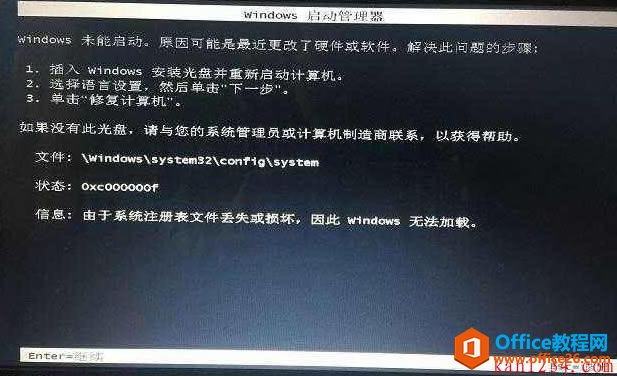
第一步:在关机的情况插入制作好的U盘启动盘,如何制作U盘启动盘。
第二步:按下开机键,然后一直按键盘上的“Delete”键(注意:不同的主板可能会按键不一样,有些主板是“F1”或“F2”键),这里就进入到BIOS界面了。
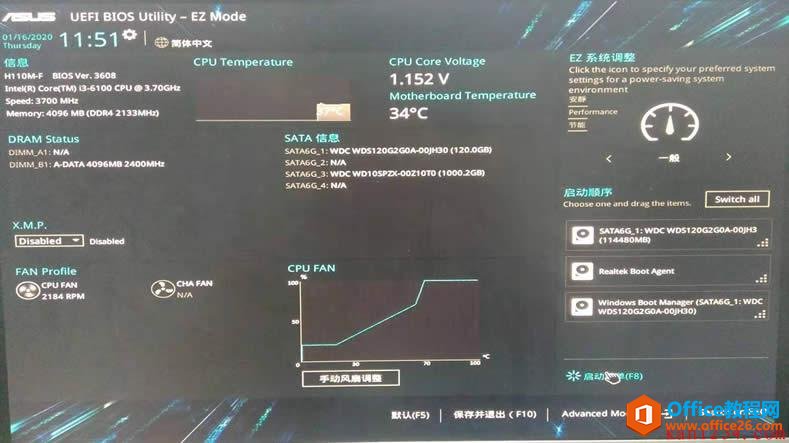
第三步:在BIOS界面中按“F8”,在弹出的选择启动盘中选择你的U盘,我这里是SANDISK的U盘所以选择sandisk。
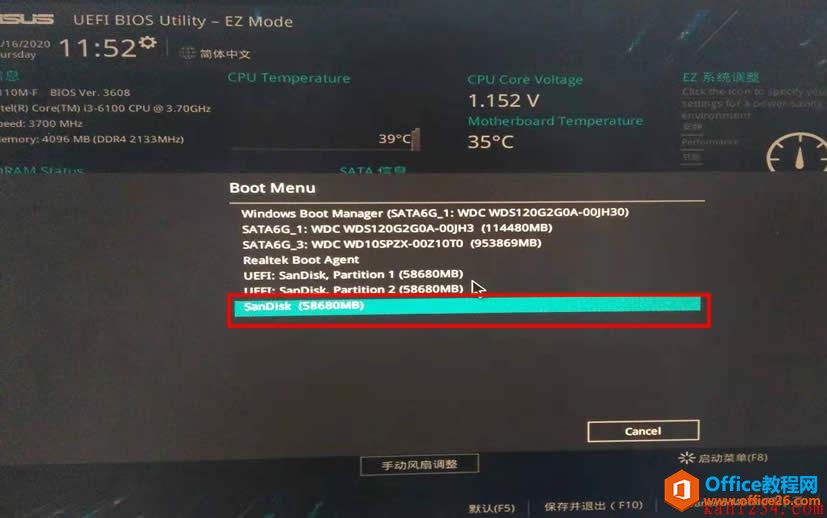
第四步:在引导界面中选择“启动windows 10 PE x64(新机型)”,然后按下回车键。
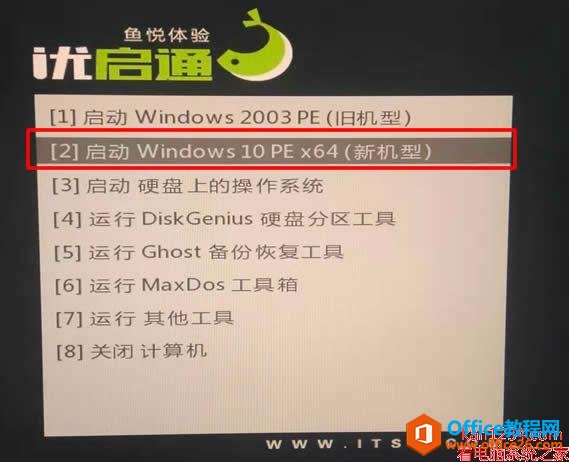
第五步:进入到PE系统桌面后,点击左下角的开始菜单---》然后再点击“运行”。
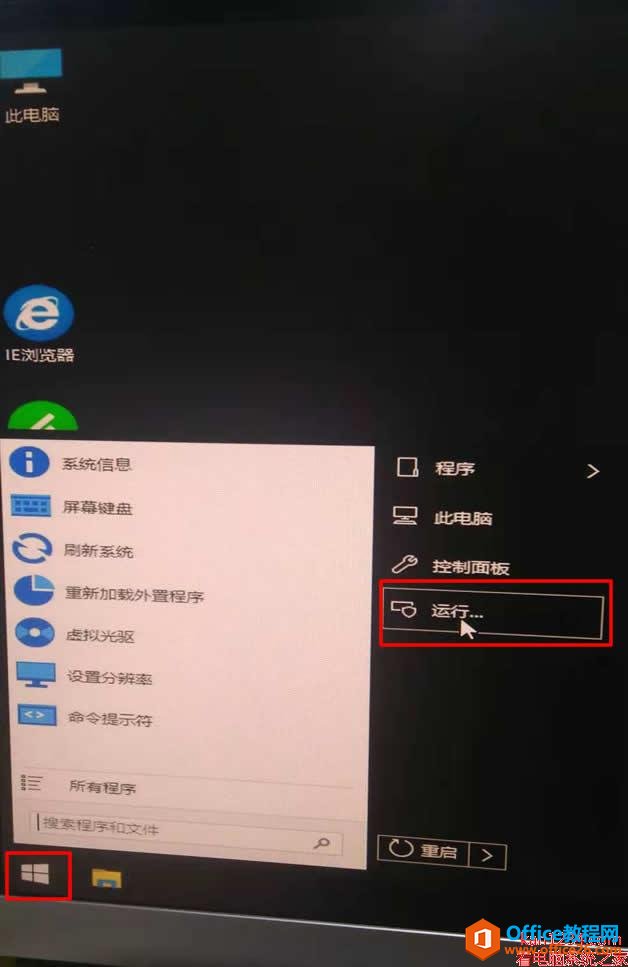
第六步:在弹出的运行窗口中输入“CMD”然后点击确定。
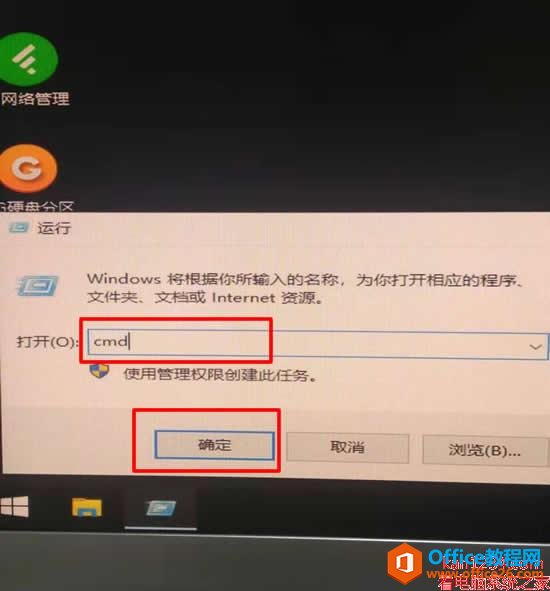
第七步:在命令提示符窗口中输入 chkdsk c: /f ,注意要输入空格。
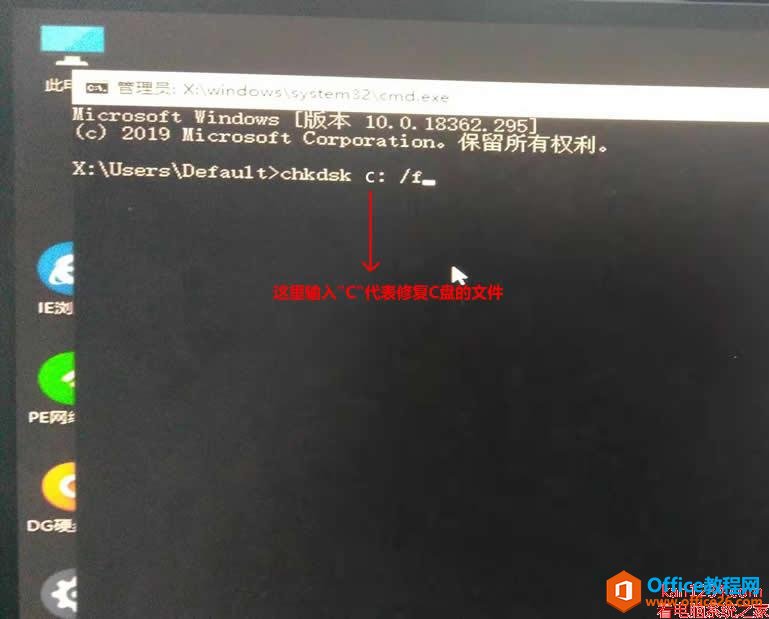
等待修复完成如下图,然后重启电脑。
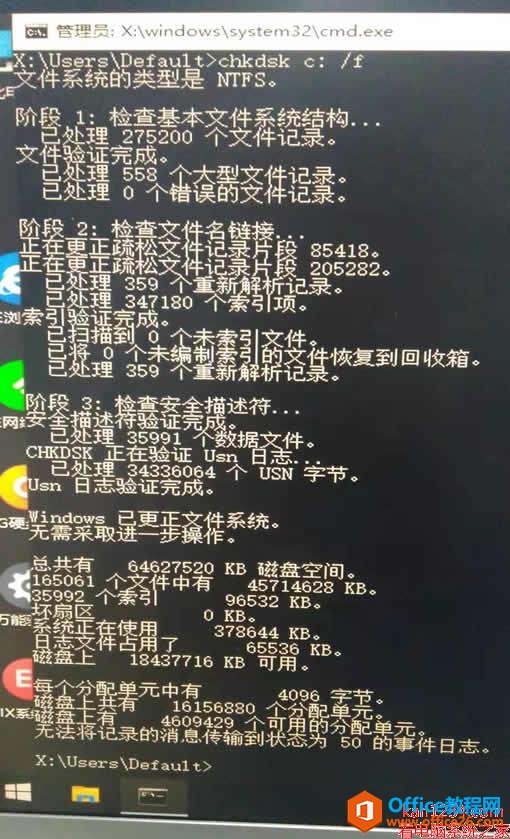
相关文章
- 详细阅读
-
如何为Win10家庭版开启组策略编辑器功能详细阅读

经常访问Win10专业网的朋友在看到需要编辑组策略的文章时,会发现,每一个教程都提供了两种方法:方法一是配置组策略;方法二是修改注册表。而两种方法的效果则是相同的。之所以这样,......
2022-04-19 316 组策略编辑器
-
Win10下如何使用DISM命令修复Windows映像详细阅读

DISM工具是一个部署映像服务和管理工具,已经陆续分享了一些DISM工具应用技巧。实际上使用DISM工具还可以修复损坏的Windows映像,下面我们来看一下微软官方的使用DISM工具修复Windows映像教程:......
2022-04-19 55 DISM命令 修复Windows映像
- 详细阅读
- 详细阅读



